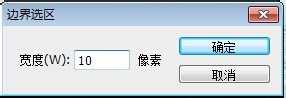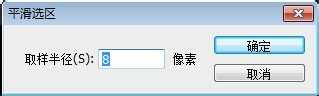幽灵资源网 Design By www.bzswh.com
使用“边界”命令可以在已创建的选区边缘再新建一个相同的选区,并使得选区的边缘过渡柔和,而使用“平滑”命令,则可以使选区的尖角平滑,并消除锯齿,下面小编就为大家介绍一下,来看看吧!
步骤
1、Step01打开素材文件
单击“文件”|“打开”命令,打开素材文件,如下图所示。
2、Step02创建圆形选区
选区椭圆选选框工具,在图像编辑窗口中创建一个圆形选区,如下图所示。
3、Step03交叉选区
在工具属性栏上单击“与选区交叉”按钮,再在图像上创建一个合适的选区,保留两个选区交叉的部分,如下图所示。
4、Step04“边界选区”对话框
单击“选择”|“修改”|“边界”命令,弹出“边界选区”对话框,设置“宽度”为10,如下图所示。
5、Step05修改选区边界
单击“确定”按钮,即可修改选区边界,如下图所示。
6、Step06“平滑选区”对话框
单击“选择”|“修改”|“平滑”命令,弹出“平滑选区”对话框,设置“取样半径”为8,如下图所示。
7、Step07平滑选区
单击“确定”按钮,即可平滑选区,如下图所示。
8、Step08填充白色
新建“图层1”图层,设置前景色为白色,按【Alt+Delete】组合键,填充前景色,设置“不透明度”为50%,按【Ctrl+D】组合键取消选区,如下图所示。
以上就是photoshop怎么让选区边界平滑方法介绍,操作很简单的,大家学会了吗?希望能对大家有所帮助!
标签:
选区,边界
幽灵资源网 Design By www.bzswh.com
广告合作:本站广告合作请联系QQ:858582 申请时备注:广告合作(否则不回)
免责声明:本站文章均来自网站采集或用户投稿,网站不提供任何软件下载或自行开发的软件! 如有用户或公司发现本站内容信息存在侵权行为,请邮件告知! 858582#qq.com
免责声明:本站文章均来自网站采集或用户投稿,网站不提供任何软件下载或自行开发的软件! 如有用户或公司发现本站内容信息存在侵权行为,请邮件告知! 858582#qq.com
幽灵资源网 Design By www.bzswh.com
暂无评论...
RTX 5090要首发 性能要翻倍!三星展示GDDR7显存
三星在GTC上展示了专为下一代游戏GPU设计的GDDR7内存。
首次推出的GDDR7内存模块密度为16GB,每个模块容量为2GB。其速度预设为32 Gbps(PAM3),但也可以降至28 Gbps,以提高产量和初始阶段的整体性能和成本效益。
据三星表示,GDDR7内存的能效将提高20%,同时工作电压仅为1.1V,低于标准的1.2V。通过采用更新的封装材料和优化的电路设计,使得在高速运行时的发热量降低,GDDR7的热阻比GDDR6降低了70%。